de iOS 13 e iPadOS 13, Apple le permite conectar su iDevice a palanca de mando de las dos consolas más populares del mercado. Si no conoce los pasos a seguir, esta guía es definitivamente para usted. En particular, te explicaremos cómo conectar el controlador de PS4 o Xbox a iPhone o iPad realizando unas sencillas operaciones.
Premisa
Antes de la introducción de iOS / iPadOS 13, iPhone e iPad todavía apoyado yo controlador de juego pero estos tuvieron que deshacerse de la Certificación MFi Hecho para iPhone y hecho para iPad. Además, las opciones disponibles en el mercado eran algo limitadas y sobre todo caras. Sin embargo, a partir de la versión 13 de los dos sistemas operativos, Apple apoyo añadido a más controlador sin hilos.
Actualmente, solo el controlador Dualshock 4 de PlayStation 4 y la de los Xbox One. Hay un par de controladores de Xbox One en este momento, pero la manzana mordida solo admite el modelo 1708 ese sería el Un controlador S. Con respecto a la PS4, la mayoría de controlador Dualshock excepto el modelo CUH-ZCT1U suministrado con la PS4 original de 2013.
De cualquier manera, la forma más fácil de verificar si su controlador es compatible con iPhone o iPad es continuar con la conexión.
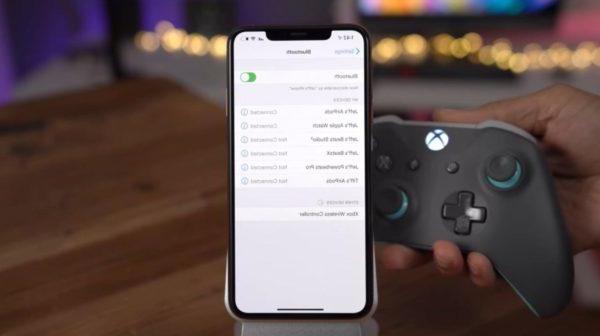
Cómo conectar un controlador de PS4 o Xbox a un iPhone o iPad
Puede conectar un joystick a su dispositivo iOS usando el Configuraciones de Bluetooth. Todo lo que tienes que hacer es agarrar el tuyo iPhone o iPad, abre el ajustes Presionandoengranaje en la pantalla de inicio del sistema operativo y elija Bluetooth:. Una vez hecho esto, suba ON el interruptor al lado del artículo Bluetooth: para activar la conectividad.
Una vez realizado este paso correctamente, es necesario poner el controlador en modo de emparejamiento. Si usa el Dualshock 4 de PS4, presione los botones al mismo tiempo PS e cuota hasta que el LED de la parte posterior se vuelva blanco y comience a parpadear rápidamente. En el caso de un Controlador Xbox One Sen su lugar, mantenga presionado el botón de emparejamiento ubicado en la parte posterior del controlador. Si es la primera vez que empareja el controlador con un dispositivo, deberá mantener presionado el Botón de Xbox.
Una vez que haya habilitado con éxito el modo de emparejamiento, vuelva al suyo iPhone o iPad (en el menú de ajustes Bluetooth:) y presione nombre del controlador que aparece en la lista de Otros dispositivos (que se actualiza continuamente).
Dado que la compatibilidad con el controlador ha estado disponible en iOS durante muchos años, elApp Tienda puedes encontrar varios juegos populares que tienen soporte integrado. Una vez que el controlador esté conectado correctamente, vaya a la configuración del juego para verificar si es posible activar el modo controlador. Por ejemplo, si está jugando un juego de Apple Arcada, el controlador se activará automáticamente cuando comience el título.
Si tiene dudas, puede desconectar el Dualshock 4 y el controlador Xbox iniciando sesión en el Centro de control (deslizando desde el borde superior, arriba a la derecha, hacia el centro) y tocando una vez en elIcono de bluetooth. Alternativamente, vuelva a iniciar sesión en Configuraciones de Bluetooth y trae a colación ON el interruptor dedicado. Para eliminar el controlador de la lista Mis dispositivos, presione i presente en el nombre del joystick y elige primero Olvida este dispositivo y, a continuación Olvidar dispositivo.
¿Dudas o problemas? Te ayudamos
Si quieres estar al día, suscríbete a nuestro canal de Telegram y síguenos en Instagram. Si desea recibir soporte para cualquier pregunta o problema, únase a nuestra comunidad de Facebook.


























